Wstawianie obszaru płyty do projektu
Samodzielne stworzenie modelu
płyty zawsze rozpoczynamy od wstawienia jej obszaru ograniczonego zadanym
konturem (inne funkcje modułu ArCADia-PŁYTA ŻELBETOWA będą
niedostępne do czasu wstawienia konturu obszaru płyty). W programie do tego celu
przewidziano dwie funkcje:  –
Wstaw płytę i
–
Wstaw płytę i  –
Wstaw płytę prostokątem. Pierwsza z tych funkcji pozwala na
wprowadzenie konturu płyty żelbetowej o dowolnym kształcie konturu. Po jej
wybraniu na wyświetlonym pasku akcji dla wstawianej płyty możemy wybrać opcję
Właściwości płyty.
–
Wstaw płytę prostokątem. Pierwsza z tych funkcji pozwala na
wprowadzenie konturu płyty żelbetowej o dowolnym kształcie konturu. Po jej
wybraniu na wyświetlonym pasku akcji dla wstawianej płyty możemy wybrać opcję
Właściwości płyty.
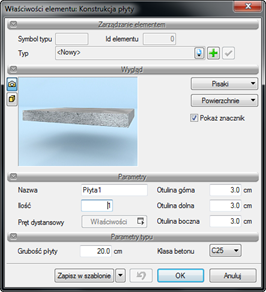
Rys. 10 Okno Właściwości dla wprowadzanej płyty
W oknie Właściwości można zdefiniować podstawowe parametry wprowadzanej płyty, takie jak: nazwa płyty, ilość płyt, otulenie zbrojenia: górne, dolne i boczne, grubość płyty oraz projektowaną klasę betonu. W oknie tym możemy również pokazać lub ukryć znacznik płyty służący do jej szybkiej selekcji, który po odznaczeniu nie będzie widoczny na wydruku rysunku. W przypadku gdy okno Właściwości płyty zostanie wywołane, po wstawieniu siatek górnych dostępna będzie również definicja Właściwości pręta dystansowego, w której można ustawić jego średnicę i rozkład w postaci przyjętej ilości prętów dystansowych (stolików) na 1 m2 siatek górnych.

Rys. 11 Okno Właściwości pręta dystansowego (stolika)
Po zdefiniowaniu parametrów płyty w oknie jej Właściwości wskazujemy na rysunku kolejne punkty konturu płyty z wykorzystaniem precyzyjnego ich wprowadzania za pomocą narzędzi programu CAD. Po wprowadzeniu ostatniego punktu konturu kończymy ich wprowadzanie klawiszem ESC lub prawym klawiszem myszki. Przy wprowadzaniu konturu płyty należy pamiętać, by jego linie wprowadzanego konturu wzajemnie się nie przecinały. Po zakończeniu wprowadzania konturu płyty wskazujemy na rysunku lokalizację obu domyślnych widoków płyty (dla zbrojenia dolnego i górnego).
Analogicznie przy wstawianiu płyty prostokątem wskazujemy punkt początkowy i końcowy jednej krawędzi prostokąta płyty, a następnie wymiar płyty w kierunku prostopadłym do tej krawędzi. Po zdefiniowaniu obu wymiarów wskazujemy na rysunku lokalizację obu domyślnych widoków płyty (dla zbrojenia dolnego i górnego).
Po wstawieniu obu widoków płyty i jej zaznaczeniu możemy w wyświetlonym pasku akcji zmienić ustawione wcześniej Właściwości płyty, a także zmienić jej kontury przez dodanie lub usunięcie punktów załamania konturu lub przez zmianę lokalizacji punktów bazowych wyświetlanego konturu płyty za pomocą narzędzi programów CAD.
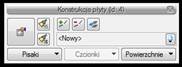
Rys. 12 Pasek akcji dla zaznaczonej płyty